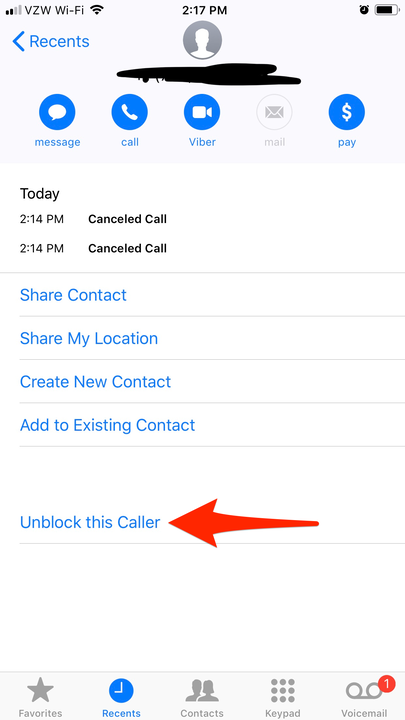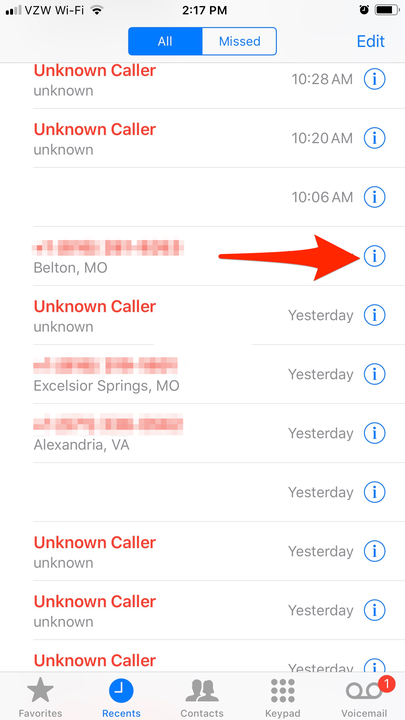Kuinka poistaa estetty numero tai yhteystieto iPhonessasi
- Voit helposti poistaa estetyn numeron eston iPhonessasi, jos et enää halua estää kyseistä numeroa lähettämästä sinulle puheluita, tekstiviestejä tai FaceTime-pyyntöjä.
- Numeron estoprosessi kestää vain muutaman sekunnin, ja eston poistaminen on yhtä helppoa ja nopeaa.
- Näin voit poistaa eston numeron tai yhteystiedon iPhonessasi.
On monia hyviä syitä estää puhelinnumero tai yhteystieto iPhonessasi.
Ehkä tarkistat jokaisen saamasi puhelun ja estät roskapostipuhelut niiden saapuessa. Ehkä et halua ystäviltä tulevien tekstien ilmestyvän näytöllesi, kun olet töissä. Tai ehkä et halua, että tietty ex voi enää ottaa sinuun yhteyttä.
Hyvä uutinen on, että kontaktin estäminen kestää vain muutaman sekunnin. Parempi uutinen on, että numeron estäminen ei ole pysyvää, joten jos muutat mieltäsi, voit kumota eston. Itse asiassa numeron eston poistaminen on jopa helpompaa kuin sen alun estäminen.
Ennen kuin pääsemme siihen, varmistamme kuitenkin, että olemme samalla sivulla sen suhteen, mitä soittajien estäminen todella tekee.
Mitä tapahtuu, kun estät numeron iPhonessa
Estetty iPhone – numero ei voi soittaa sinulle. He eivät myöskään voi lähettää sinulle FaceTimeä tai lähettää sinulle tekstiviestejä. Mutta se ei tarkoita, että vältetyllä soittajalla ei olisi tapaa ottaa yhteyttä, koska hän voi silti jättää vastaajaviestin.
Itse asiassa, kun estetty numero soittaa sinulle, puhelimesi reitittää sen välittömästi vastaajaan, mutta iPhonesi ei lähetä sinulle ilmoitusta, että sinulla on uusi vastaajaviesti.
Sen sijaan estetyn soittajan vastaaja pysyy postilaatikossasi, kunnes menet sisään ja poistat sen.
Numeron tai yhteystiedon eston poistaminen iPhonessa
Ensin sinun on harkittava, poistatko eston numerosta, joka on yhteystiedoissasi vai yksinkertaisesti viime puheluluettelossasi. Näin voit tehdä molemmat.
Poista numeron esto yhteystiedoissasi
1. Avaa vihreä-valkoinen Puhelin-sovellus näytölläsi ja siirry Yhteystiedot-välilehteen.
2. Etsi etsimäsi yhteystieto ja avaa se.
3. Vieritä alareunaan löytääksesi sanat "Unblock this Caller" sinisellä ja napauta niitä.
Napauta "Poista tämän soittajan esto".
Kumoa viimeisten puhelujen luettelossa olevan numeron esto
Jos estit äskettäin soittajan, joka ei ole yhteystiedoissasi, ja kadut nyt päätöstäsi (ehkä haluat yhtäkkiä kyseisen hammasvakuutussuunnitelman), toimi näin.
1. Etsi numero Puhelin-sovelluksesi Viimeisimmät-välilehdeltä.
2. Napauta vastaavaa sinistä "i" -merkkiä sinisessä ympyrässä numeron oikeassa reunassa.
Napauta "i" sen numeron vieressä, jonka eston haluat kumota.
3. Vieritä alas löytääksesi "Poista tämän soittajan esto" sinisenä ja napauta sitä.
Olet valmis – estettyjen yhteystietojen esto on nyt kumottu.